შესწორება ამ ვებსაიტის უსაფრთხოების სერტიფიკატთან დაკავშირებული პრობლემაა
Miscellanea / / November 28, 2021
ოდესმე გიფიქრიათ ერთი დღის გატარება ინტერნეტის გარეშე? ინტერნეტი ჩვენი ცხოვრების განუყოფელი ნაწილი გახდა. რა მოხდება, თუ პრობლემას განიცდით კონკრეტულ ვებსაიტზე წვდომისას? ბევრმა მომხმარებელმა განაცხადა, რომ შეხვდნენ "ამ ვებსაიტის უსაფრთხოების სერტიფიკატთან არის პრობლემა“ შეცდომა დაცულ ვებგვერდებზე წვდომის მცდელობისას. ასევე, ზოგჯერ თქვენ ვერ მიიღებთ რაიმე ვარიანტს ამ შეცდომის შეტყობინების გასაგრძელებლად ან გვერდის ავლით, რაც ამ საკითხს ძალიან აღიზიანებს.
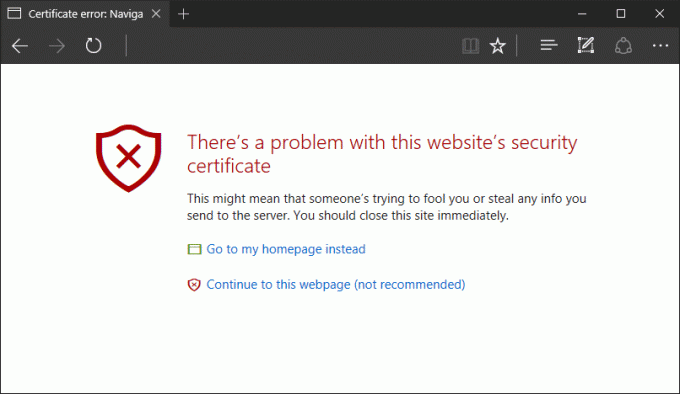
თუ ფიქრობთ, რომ ბრაუზერის შეცვლა დაგეხმარებათ, ეს არ იქნება. არ არის შვება ბრაუზერის შეცვლასა და იმავე ვებსაიტის გახსნის მცდელობაში, რაც იწვევს თქვენს პრობლემას. ასევე, ეს პრობლემა შეიძლება გამოწვეული იყოს Windows-ის ბოლო განახლების გამო, რამაც შეიძლება გამოიწვიოს კონფლიქტი. ხანდახან, ანტივირუსი ასევე შეუძლია ხელი შეუშალოს და დაბლოკოს გარკვეული ვებსაიტები. მაგრამ არ ინერვიულოთ, ამ სტატიაში განვიხილავთ პრობლემის გადაჭრის გზებს.
შინაარსი
- შესწორება არის პრობლემა ამ ვებსაიტის უსაფრთხოების სერტიფიკატის შეცდომასთან დაკავშირებით
- მეთოდი 1: დაარეგულირეთ სისტემის თარიღი და დრო
- მეთოდი 2: დააინსტალირეთ სერთიფიკატები
- მეთოდი 3: გამორთეთ გაფრთხილება სერტიფიკატის მისამართის შეუსაბამობის შესახებ
- მეთოდი 4: გამორთეთ TLS 1.0, TLS 1.1 და TLS 1.2
- მეთოდი 5: შეცვალეთ სანდო საიტების პარამეტრები
- მეთოდი 6: სერვერის გაუქმების პარამეტრების შეცვლა
- მეთოდი 7: წაშალეთ ახლახან დაინსტალირებული განახლებები
შესწორება არის პრობლემა ამ ვებსაიტის უსაფრთხოების სერტიფიკატის შეცდომასთან დაკავშირებით
მეთოდი 1: დაარეგულირეთ სისტემის თარიღი და დრო
ზოგჯერ თქვენი სისტემის თარიღისა და დროის პარამეტრებმა შეიძლება გამოიწვიოს ეს პრობლემა. ამიტომ, თქვენ უნდა დააფიქსიროთ თქვენი სისტემის თარიღი და დრო, რადგან ზოგჯერ ის ავტომატურად იცვლება.
1.დააწკაპუნეთ მაუსის მარჯვენა ღილაკით საათის ხატულა მოათავსეთ ეკრანის ქვედა მარჯვენა კუთხეში და აირჩიეთ დაარეგულირეთ თარიღი/დრო.

2. თუ აღმოაჩენთ, რომ თარიღისა და დროის პარამეტრები არასწორად არის კონფიგურირებული, საჭიროა გამორთეთ გადამრთველი ამისთვის "დააყენეთ დრო ავტომატურად”შემდეგ დააწკაპუნეთ შეცვლა ღილაკი.

3.შეიტანეთ საჭირო ცვლილებები შეცვალეთ თარიღი და დრო შემდეგ დააწკაპუნეთ შეცვლა.

4. ნახეთ, ეს გეხმარებათ, თუ არა, მაშინ გამორთეთ გადამრთველი „დროის ზონის ავტომატურად დაყენება.“

5.და დროის ზონის ჩამოსაშლელი მენიუდან, დააყენეთ თქვენი დროის სარტყელი ხელით.

9. გადატვირთეთ კომპიუტერი ცვლილებების შესანახად.
ალტერნატიულად, თუ გსურთ, შეგიძლიათ ასევე შეცვალეთ თქვენი კომპიუტერის თარიღი და დრო საკონტროლო პანელის გამოყენებით.
მეთოდი 2: დააინსტალირეთ სერთიფიკატები
თუ იყენებთ Internet Explorer ბრაუზერი, შეგიძლიათ დააინსტალირეთ ვებსაიტების დაკარგული სერთიფიკატები რომ თქვენ არ შეგიძლიათ წვდომა.
1. როგორც კი შეცდომის შეტყობინება გამოჩნდება თქვენს ეკრანზე, თქვენ უნდა დააჭიროთ განაგრძეთ ამ ვებსაიტზე (არ არის რეკომენდებული).

2.დააწკაპუნეთ სერთიფიკატის შეცდომა მეტი ინფორმაციის გასახსნელად, შემდეგ დააწკაპუნეთ სერთიფიკატების ნახვა.
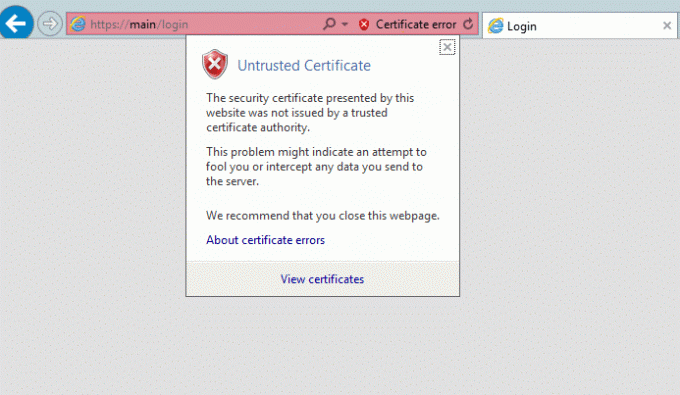
3. შემდეგი, დააწკაპუნეთ დააინსტალირეთ სერთიფიკატები.

4. თქვენ შეიძლება მიიღოთ გამაფრთხილებელი შეტყობინება თქვენს ეკრანზე, დააწკაპუნეთ დიახ.
5. შემდეგ ეკრანზე დარწმუნდით, რომ აირჩიეთ ”ლოკალური მანქანა”და დააწკაპუნეთ შემდეგი.

6. მომდევნო ეკრანზე, დარწმუნდით, რომ შეინახეთ სერთიფიკატი ქვემოთ სანდო Root სერტიფიცირების ორგანოები.

7.დააწკაპუნეთ შემდეგი და შემდეგ დააწკაპუნეთ დასრულება ღილაკი.

8. როგორც კი დააჭერთ ღილაკს Finish, საბოლოო დადასტურების დიალოგი გამოჩნდება, დააწკაპუნეთ კარგი გაგრძელება.
თუმცა, რეკომენდებულია მხოლოდ დააინსტალირეთ სერთიფიკატები სანდო ვებსაიტებიდან ამ გზით თქვენ შეგიძლიათ თავიდან აიცილოთ ნებისმიერი მავნე ვირუსის შეტევა თქვენს სისტემაზე. თქვენ შეგიძლიათ შეამოწმოთ კონკრეტული ვებსაიტების სერთიფიკატიც. დააწკაპუნეთ დაბლოკვის ხატულა დომენის მისამართის ზოლზე და დააწკაპუნეთ Სერტიფიკატი.
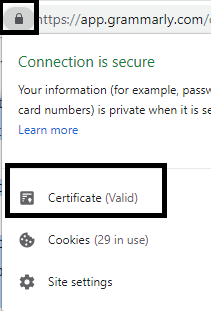
მეთოდი 3: გამორთეთ გაფრთხილება სერტიფიკატის მისამართის შეუსაბამობის შესახებ
შესაძლოა, სხვა ვებსაიტის სერთიფიკატი მოგცეთ. ამ პრობლემის გადასაჭრელად საჭიროა გამორთეთ გაფრთხილება სერტიფიკატის მისამართის შეუსაბამობის ოფციის შესახებ.
1. დააჭირეთ Windows Key + R და შემდეგ ჩაწერეთ inetcpl.cpl და დააჭირეთ Enter-ს ინტერნეტის ოფციების გასახსნელად.

2. ნავიგაცია გაფართოებული ჩანართი და იპოვნეთ გაფრთხილება სერტიფიკატის მისამართის შეუსაბამობის ვარიანტის შესახებ უსაფრთხოების განყოფილების ქვეშ.
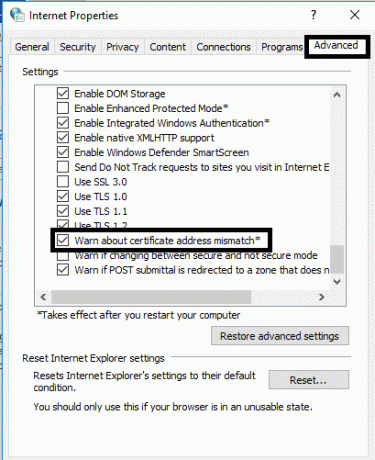
3.მოხსენით ველი გაფრთხილება სერტიფიკატის მისამართის შეუსაბამობის გვერდით. დააწკაპუნეთ Apply შემდეგ OK.

3. გადატვირთეთ სისტემა და ნახეთ, შეძლებთ თუ არა შესწორება არის პრობლემა ამ ვებსაიტის უსაფრთხოების სერტიფიკატის შეცდომასთან დაკავშირებით.
მეთოდი 4: გამორთეთ TLS 1.0, TLS 1.1 და TLS 1.2
ბევრმა მომხმარებელმა განაცხადა, რომ ეს არასწორია TLS პარამეტრები შეიძლება გამოიწვიოს ეს პრობლემა. თუ თქვენს ბრაუზერში რომელიმე ვებსაიტზე წვდომისას ამ შეცდომას წააწყდებით, ეს შეიძლება იყოს TLS პრობლემა.
1. დააჭირეთ Windows Key + R და შემდეგ ჩაწერეთ inetcpl.cpl და დააჭირეთ Enter-ს ინტერნეტის ოფციების გასახსნელად.

2. შემდეგ გადადით Advanced ჩანართზე მოხსენით მონიშვნა ყუთები გვერდით "გამოიყენეთ TLS 1.0“, “გამოიყენეთ TLS 1.1", და "გამოიყენეთ TLS 1.2“.
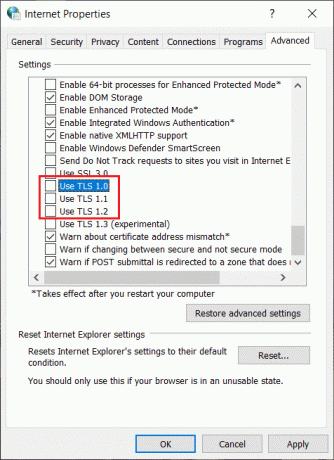
3. ცვლილებების შესანახად დააწკაპუნეთ Apply-ზე, შემდეგ OK.
4. და ბოლოს, გადატვირთეთ თქვენი კომპიუტერი და შეამოწმეთ შეძლებთ თუ არა შესწორება არის პრობლემა ამ ვებსაიტის უსაფრთხოების სერტიფიკატის შეცდომასთან დაკავშირებით.
მეთოდი 5: შეცვალეთ სანდო საიტების პარამეტრები
1. გახსენით Internet Options და გადადით აქ უსაფრთხოება ჩანართი, სადაც შეგიძლიათ იპოვოთ სანდო საიტები ვარიანტი.
2.დააწკაპუნეთ საიტების ღილაკი.
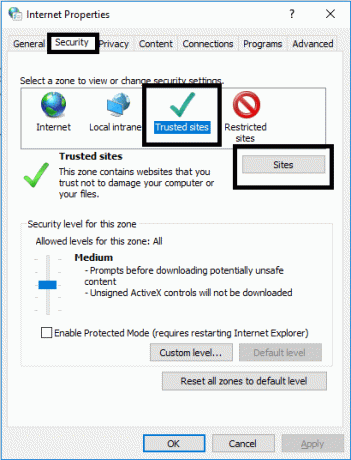
3.შედით შესახებ: ინტერნეტი ველში „ამ ვებსაიტის დამატება ზონაში“ და დააწკაპუნეთ დამატება ღილაკი.

4.დახურეთ ყუთი. პარამეტრების შესანახად დააწკაპუნეთ Apply-ზე, შემდეგ OK.
მეთოდი 6: სერვერის გაუქმების პარამეტრების შეცვლა
თუ თქვენ წინაშე დგახართ ვებსაიტის უსაფრთხოების სერტიფიკატი შეცდომის შეტყობინება, მაშინ ეს შეიძლება იყოს არასწორი ინტერნეტ პარამეტრების გამო. პრობლემის მოსაგვარებლად, თქვენ უნდა შეცვალოთ თქვენი სერვერის გაუქმების პარამეტრები
1.გახსენით Მართვის პანელი შემდეგ დააწკაპუნეთ ქსელი და ინტერნეტი.

2. შემდეგი, დააწკაპუნეთ ინტერნეტის პარამეტრები ქსელისა და ინტერნეტის ქვეშ.

3. ახლა გადადით Advanced ჩანართზე, შემდეგ უსაფრთხოების განყოფილებაში მოხსენით მონიშვნა ყუთი "შეამოწმეთ გამომცემლის სერთიფიკატის გაუქმება"და "შეამოწმეთ სერვერის სერთიფიკატის გაუქმება“.

4. ცვლილებების შესანახად დააჭირეთ Apply-ს, შემდეგ OK.
მეთოდი 7: წაშალეთ ახლახან დაინსტალირებული განახლებები
1.გახსენით პანელი საძიებო ზოლის გამოყენებით.

2.ახლა პანელის ფანჯრიდან დააწკაპუნეთ პროგრამები.
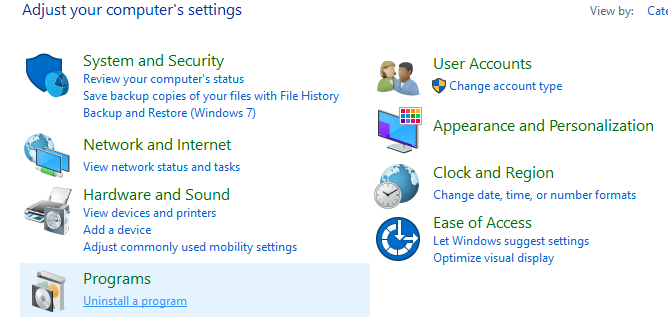
3. ქვეშ პროგრამები და ფუნქციები, დააკლიკეთ დაინსტალირებული განახლებების ნახვა.
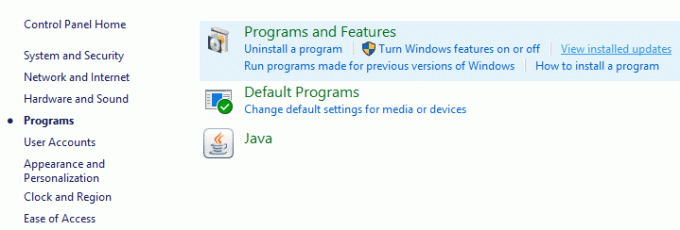
4.აქ ნახავთ ამჟამად დაინსტალირებული Windows განახლებების სიას.
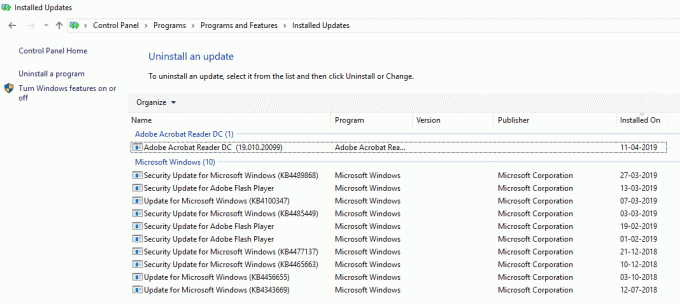
5. წაშალეთ Windows-ის ახლახან დაინსტალირებული განახლებები, რომლებმაც შეიძლება გამოიწვიოს პრობლემა და ასეთი განახლებების დეინსტალაციის შემდეგ თქვენი პრობლემა შეიძლება მოგვარდეს.
რეკომენდებულია:
- საბოლოო გზამკვლევი თქვენი Facebook-ის კონფიდენციალურობის პარამეტრების მართვისთვის
- Windows 10 დარჩება მისასალმებელი ეკრანზე? გამოსწორების 10 გზა!
- Windows 10-ზე Wi-Fi ქსელის დავიწყების 3 გზა
- შეასწორეთ მართლწერის შემოწმება, რომელიც არ მუშაობს Microsoft Word-ში
იმედია, ზემოთ აღნიშნული ყველა მეთოდი იქნება შესწორება ამ ვებსაიტის უსაფრთხოების სერტიფიკატთან დაკავშირებული პრობლემაა შეცდომის შეტყობინება თქვენს სისტემაში. თუმცა, ყოველთვის რეკომენდებულია იმ ვებსაიტების დათვალიერება, რომლებსაც აქვთ უსაფრთხოების სერტიფიკატი. ვებსაიტების უსაფრთხოების სერტიფიკატი გამოიყენება მონაცემთა დაშიფვრად და ვირუსებისა და მავნე შეტევებისგან დასაცავად. თუმცა, თუ დარწმუნებული ხართ, რომ ათვალიერებთ სანდო ვებსაიტს, შეგიძლიათ გამოიყენოთ ერთ-ერთი ზემოაღნიშნული მეთოდი ამ შეცდომის მოსაგვარებლად და მარტივად დაათვალიეროთ თქვენი სანდო ვებსაიტი.



